您開啟 Project 2013 時,首先會看到全新的設計。 但不只是這樣。 仔細觀察,您會發現 Project 2013 可協助您進行下列工作:
-
追蹤任務路徑,展開糾在一起混亂的甘特圖。
如果您已準備好馬上開始處理專案,請參閱專案管理藍圖。
快速入門
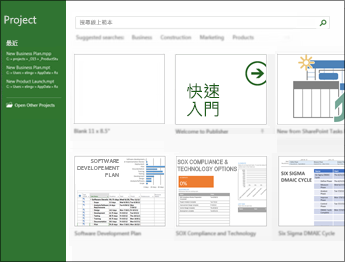
Project 2013 會引導您前往一個中央控管中心以開始您的專案,而非給您空白檔案。 您可以瀏覽預先製作的範本、從 Excel 或 SharePoint 網站匯入資訊,或是按一下 [空白專案] 以取得空白的甘特圖。 您也可以在電腦或 OneDrive 上開啟之前的專案。
展示專案資料
圖形報表
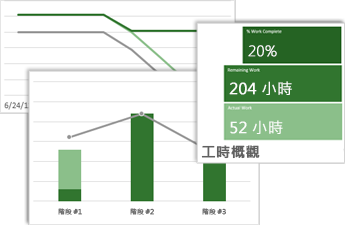
使用 Project 2013,您不必將資料匯出到其他程式,就能建立簡潔又多彩的專業報表。 加入圖片、圖表、動畫、連結等等 — 您可以加入任何有助您與專案關係人或小組成員以清楚而有效的方式分享專案狀態資訊的項目。
若要了解如何使用新的報告功能,請參閱建立專案報表。
全新的報表組合
預先安裝的全新報表組合充分利用了新的圖形和格式設定功能。 取代滿牆的數值資料,生動的圖表和圖像可讓人一眼就更了解專案。 您可以在報表中新增或移除任何您要的元素。 甚至可以改變色彩!
待執行工作報表
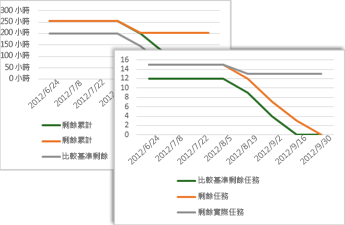
待執行工作報表是一種利用線條在圖表上顯示計劃工時、完成工時以及剩餘工時的報表。 可為您和專案關係人提供一目瞭然的專案狀態,讓您得知專案進度是否落後排程。 或者是超前。
現在,您可以在 Project 中建立生動活潑的待執行工作報表,不需要匯出資料!
若要了解怎麼做,請參閱建立待執行工作報表。
與小組交談
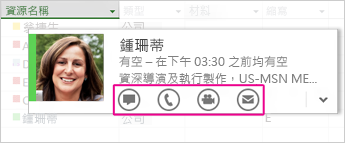
Project 2013 可協助您與小組成員保持聯繫。 您不需離開 Project 就可以取得進度更新、快速詢問問題,甚至進行長期策略討論。 只要將游標暫留在名稱上,就可以啟動 IM 工作階段、視訊交談、電子郵件,甚至電話。
您必須要安裝 Lync 2010 或更新版本才能利用此功能。
追蹤任務路徑
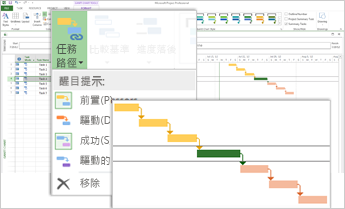
在複雜的專案中,您的甘特圖看起來可能會像是一個由長條和連結線所雜亂糾纏而成的結。 您可以針對任何任務醒目提示連結鍊 (即任務路徑)。 當您按一下任務時,所有前置任務會以一種顏色呈現,而其所有的後續任務則會以另一種顏色呈現。
若要了解如何開啟任務路徑,請參閱追蹤任務連結。
帶領專案走向未來
使用 Project 2013,任務和專案的日期最遠可設定至 2149/12/31。 支援日期比之前整整長一個世紀!
探索其他新功能
共用會議
假如您要輸出 Project 報表、時間表或資料到其他 Office 程式,您可以利用這項新的共用功能。 即使該裝置沒有安裝 Office,您也可以從任何支援的裝置加入線上會議並共用 PowerPoint 投影片、Word 文件、Excel 試算表,以及 OneNote 筆記。
在雲端儲存及分享檔案
雲端就像是一個位於空中的檔案儲存空間。 只要您在線上,隨時都可進行存取。 您現在可輕易地將 Office 檔案儲存到自己的 OneDrive 或是組織的網站。 您可以在該處存取並共用您的專案排程、Excel 試算表,以及其他 Office 檔案。
任何地方都能工作
如果您有 Project Online,您可以從幾乎任何地方存取完整版本的 Project,即使是在未安裝 Project 2013 的電腦上也可存取。 您只需要網際網路連線,以及執行 Windows 7 (或更新版本) 的電腦。 更新會自動執行,您永遠可使用最新版本。










